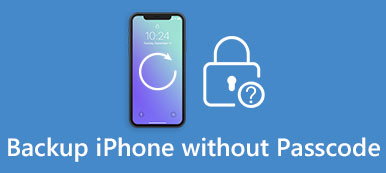Sommario
Le app per iPhone sono disattivate perché hai dimenticato il passcode dell'iPhone? Non preoccuparti e puoi recuperare il passcode Screen Time da iPhone e iPad con Apeaksoft iOS Unlocker.
Scarica gratisScarica gratisScreen Time è la funzionalità integrata nel dispositivo iOS, che ti aiuta a sapere quanto tempo trascorri su app, siti Web e altro ancora. Puoi creare un passcode dedicato per proteggere le impostazioni e limitare le app. Tuttavia, una volta dimenticato il passcode Screen Time, non accederai ad app, acquisti iTunes e altro.
Per utilizzare iPhone senza limiti, devi recuperare il passcode dello schermo.
Questo post raccoglie 3 modi per aiutarti a recuperare e ripristinare il passcode Screen Time su iPhone e iPad.
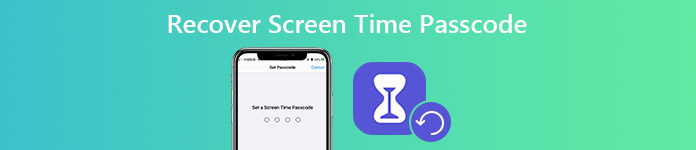
- Parte 1. Come recuperare il passcode dello schermo senza perdita di dati su iPhone / iPad
- Parte 2. Come cambiare il passcode dello schermo tramite Apple su iPhone e Mac
- Parte 3. Come ripristinare il passcode dello schermo con iTunes su iPhone / iPad
- Parte 4. Domande frequenti sul recupero del passcode dello schermo
Parte 1. Come recuperare il passcode dello schermo senza perdita di dati su iPhone / iPad
Il modo più semplice per recuperare il passcode Screen Time da iPhone e iPad è usare Sblocco iOS di Apeaksoft.
È il software di recupero del passcode Screen Time, che può recuperare qualsiasi passcode impostato per Screen Time. Inoltre, può cancellare la password di blocco dello schermo (4 cifre, 6 cifre, numeri personalizzati, codice alfanumerico, Face ID e Touch ID) e cancellare l'ID Apple per utilizzare liberamente il tuo iPhone.

4,000,000+ Download
Recupera qualsiasi passcode Screen Time a 4 cifre su iPhone e iPad.
Cancella il passcode del tempo dello schermo su iOS 17/16/15/14/13.
Recupera il codice di accesso Screen Time senza perdere dati.
Cancella il codice di blocco dello schermo e l'ID Apple.
I passaggi per recuperare il passcode Screen Time sono piuttosto semplici.
Passo 1 Esegui Apeaksoft iOS Unlocker
Scarica gratuitamente Apeaksoft iOS Unlocker sul tuo computer facendo clic sul link per il download in alto. Installalo ed eseguilo immediatamente. Nell'interfaccia principale, seleziona Tempo sullo schermo.
Passo 2 Recupera o cancella il passcode Screen Time
Prendi il cavo USB per collegare l'iPhone al computer e questo software rileverà automaticamente il tuo dispositivo.
Clicchi Inizio e questo programma inizierà a recuperare o cancellare il passcode Screen Time.

Dopo pochi secondi, il tuo iPhone si aggiornerà e il passcode Screen Time impostato verrà cancellato o recuperato.
1. Questo software inizierà a rimuovere il passcode Screen Time dal dispositivo iOS in esecuzione su iOS 12 o successivo.
2. Questo programma ripristinerà il passcode Screen Time dal dispositivo iOS in esecuzione su iOS 11 e versioni precedenti.
Parte 2. Come modificare il passcode dello schermo tramite Apple su iPhone / Mac
Sebbene Apple non ti consenta di recuperare il passcode Screen Time, ti offre la possibilità di ripristinare o modificare il passcode Screen Time su iPhone / iPad e Mac.
Cambia / Ripristina il passcode dello schermo su iPhone / iPad
Assicurati che il tuo iPhone o iPad sia stato aggiornato a iOS 13.4 o iPadOS 13.4 o versioni successive.
Passo 1 Su iPhone / iPad, vai a Impostazioni profilo, tocca Tempo sullo schermo.
Passo 2 Colpire Cambia passcode tempo schermo, quindi toccalo di nuovo.
Passo 3 Rubinetto Hai dimenticato il passcode?, inserisci l'ID Apple e il passcode che hai utilizzato per impostare il passcode Screen Time.
Passo 4 Immettere il nuovo codice di accesso per confermare la modifica.

Cambia / Reimposta il passcode dello schermo su Mac
Il passcode Screen Time è abilitato anche su Mac. Per ripristinare o modificare il passcode Screen Time su Mac, segui i passaggi seguenti.
Innanzitutto, devi aggiornare il tuo Mac a macOS Catalina 10.15.4 o successivo.
Passo 1 Scegli Menu Apple, fare clic su Preferenze di sistema, quindi fare clic Tempo sullo schermo.
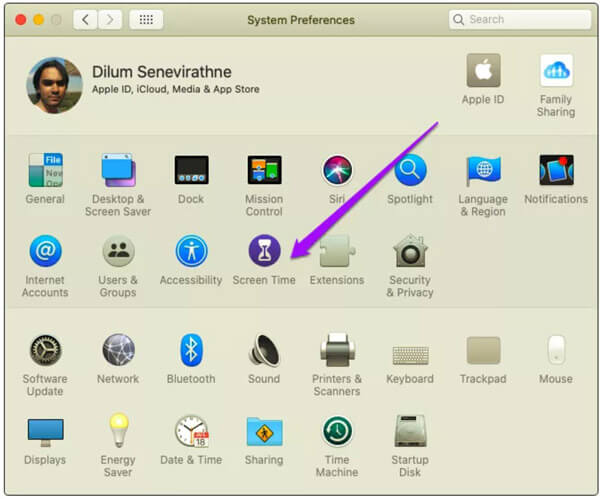
Passo 2 Trovare Opzioni nell'angolo inferiore sinistro. Clic Cambia codice, quindi fare clic Hai dimenticato il passcode.
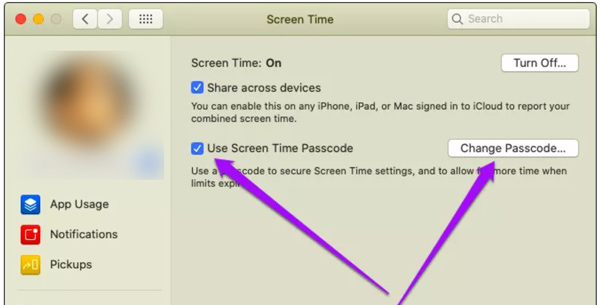
Passo 3 Inserisci l'ID Apple e la password che hai usato per configurare Screen Time su Mac.
Passo 4 Reimposta e inserisci un nuovo passcode Screen Time.
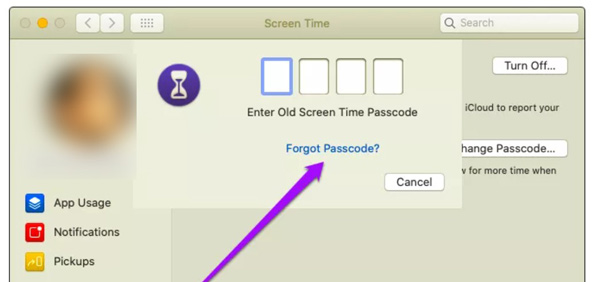
Se il tuo iPhone, iPad o computer Mac non è aggiornato, sposta la parte successiva per ripristinare il passcode Screen Time.
Parte 3. Come ripristinare il passcode dello schermo con iTunes su iPhone / iPad
Per far sì che il tuo iPhone funzioni normalmente, ti consigliamo di inizializzare il dispositivo iPhone e configurarlo come nuovo.
iTunes è lo strumento che puoi utilizzare per ripristinare iPhone alle impostazioni di fabbrica.
Passo 1 Collega l'iPhone al computer con il cavo USB.
Passo 2 Trova e fai clic sull'icona dell'iPhone e vai a Sommario scheda per impostazione predefinita.
Passo 3 Fai clic su Ripristina iPhone e quindi iTunes ti richiede disattiva Trova il mio iPhone. Successivamente, confermalo e iTunes ripristinerà l'iPhone alle impostazioni di fabbrica.
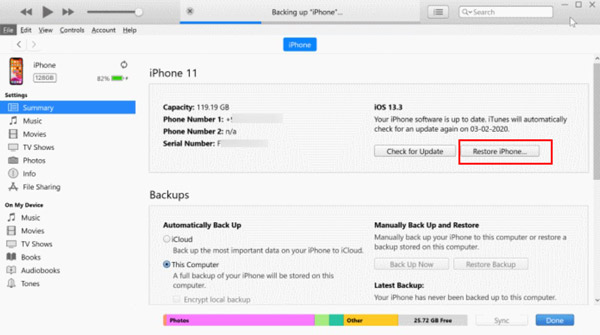
1. Mentre utilizzi iTunes per recuperare il passcode Screen Time, tutti i dati e le impostazioni verranno cancellati. Faresti meglio a backup iPhone in primo luogo prima di farlo.
2. Se hai dimenticato l'account ID Apple o la password, qui non spegnerai Trova il mio iPhone. Ma puoi usare Modalità DFU per ripristinare l'iPhone alle impostazioni di fabbrica senza la password dell'ID Apple.
Parte 4. Domande frequenti sul recupero del passcode dello schermo
Come resettare il passcode Screen Time per tuo figlio?
Passo 1. Vai a Impostazioni profilo e seleziona Tempo sullo schermo sul dispositivo dell'organizzatore della famiglia.
Passaggio 2. Scorri verso il basso e scegli il nome di un bambino sotto Famiglia.
Passo 3. Rubinetto Cambia passcode tempo schermo, quindi colpisci Cambia passcode tempo schermo ancora. Successivamente, ripeti i passaggi nella parte 2 per modificare o reimpostare il passcode Screen Time.
Qual è il passcode Screen Time predefinito?
Puoi provare 1234, 1111, 0000 o altri numeri come il tuo compleanno, la data in cui hai acquistato il dispositivo iOS, ecc., Per inserire il passcode Screen Time.
Cosa succede dopo 10 tentativi di passcode Screen Time non riusciti?
Dovrai attendere 60 minuti per riprovare. Il tuo dispositivo iOS non verrà bloccato, ma non puoi modificare le impostazioni relative a Screen Time finché non inserisci correttamente il passcode Screen Time.
Qual è la differenza tra il passcode di restrizione e il passcode Screen Time?
Screen Time è la nuova funzionalità in iOS 12 e versioni successive, che combina la restrizione e altre nuove funzionalità. Quando altri menzionano il passcode Screen Time, intendono anche il passcode Restriction.
Posso disattivare Screen Time senza passcode?
No. Prima di disattivare Screen Time, è necessario immettere il passcode Screen Time per confermarlo. Se lo desidera disattivare Screen Time, puoi utilizzare Apeaksoft iOS Unlocker per aiutarti a rimuovere il passcode esistente.
Conclusione
Screen Time è la funzionalità integrata su iPhone, iPad e computer Mac. Puoi impostarlo per controllare gli acquisti e limitare il tempo dell'app sui dispositivi iOS, nonché utilizzare l'accesso guidato disabilitare il pulsante Home su iPhone/iPad. Tuttavia, una volta dimenticato il passcode Screen Time, tutti i controlli saranno disabilitati. Questo post condivide i 3 modi principali per recuperare il passcode Screen Time tramite Apple, con o senza iTunes.
Qual è il tuo preferito?
Hai altre soluzioni consigliate?
Fammi sapere che lasci i tuoi commenti qui sotto.



 Recupero Dati iPhone
Recupero Dati iPhone Ripristino del sistema iOS
Ripristino del sistema iOS Backup e ripristino dati iOS
Backup e ripristino dati iOS Screen Recorder iOS
Screen Recorder iOS MobieTrans
MobieTrans Trasferimento iPhone
Trasferimento iPhone Gomma per iPhone
Gomma per iPhone Trasferimento WhatsApp
Trasferimento WhatsApp Sblocco iOS
Sblocco iOS Convertitore HEIC gratuito
Convertitore HEIC gratuito Cambia posizione iPhone
Cambia posizione iPhone Android Data Recovery
Android Data Recovery Broken Android Data Extraction
Broken Android Data Extraction Backup e ripristino dati Android
Backup e ripristino dati Android Trasferimento telefonico
Trasferimento telefonico Recupero dati
Recupero dati Blu-ray Player
Blu-ray Player Mac Cleaner
Mac Cleaner DVD Creator
DVD Creator PDF Converter Ultimate
PDF Converter Ultimate Ripristino password di Windows
Ripristino password di Windows Specchio del telefono
Specchio del telefono Video Converter Ultimate
Video Converter Ultimate Video Editor
Video Editor Screen Recorder
Screen Recorder Convertitore da PPT a Video
Convertitore da PPT a Video slideshow Maker
slideshow Maker Free Video Converter
Free Video Converter Screen Recorder gratuito
Screen Recorder gratuito Convertitore HEIC gratuito
Convertitore HEIC gratuito Compressore video gratuito
Compressore video gratuito Compressore PDF gratuito
Compressore PDF gratuito Free Audio Converter
Free Audio Converter Registratore audio gratuito
Registratore audio gratuito Video Joiner gratuito
Video Joiner gratuito Compressore di immagini gratuito
Compressore di immagini gratuito Gomma per sfondo gratuita
Gomma per sfondo gratuita Upscaler di immagini gratuito
Upscaler di immagini gratuito Rimozione gratuita di filigrane
Rimozione gratuita di filigrane Blocco schermo iPhone
Blocco schermo iPhone Puzzle Game Cube
Puzzle Game Cube